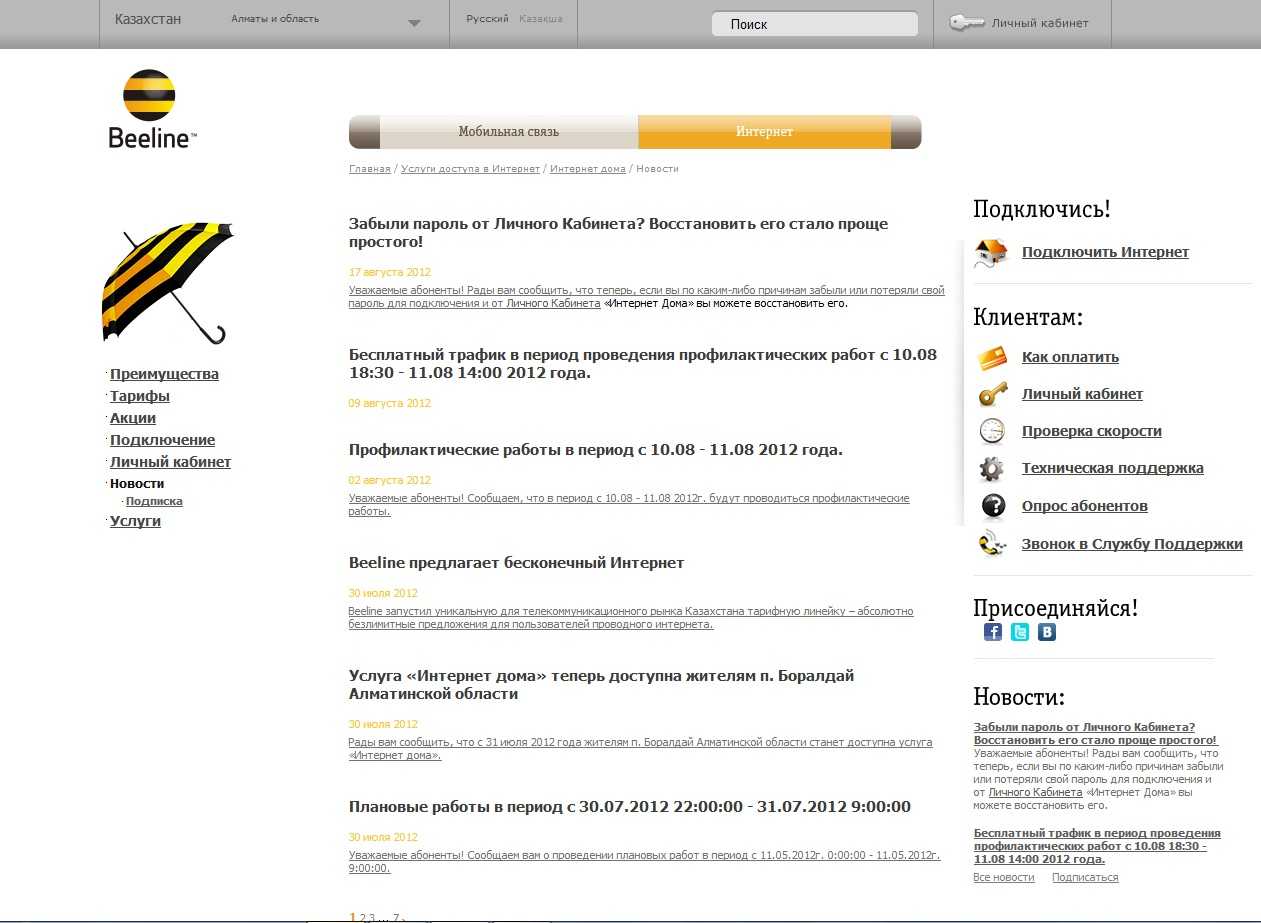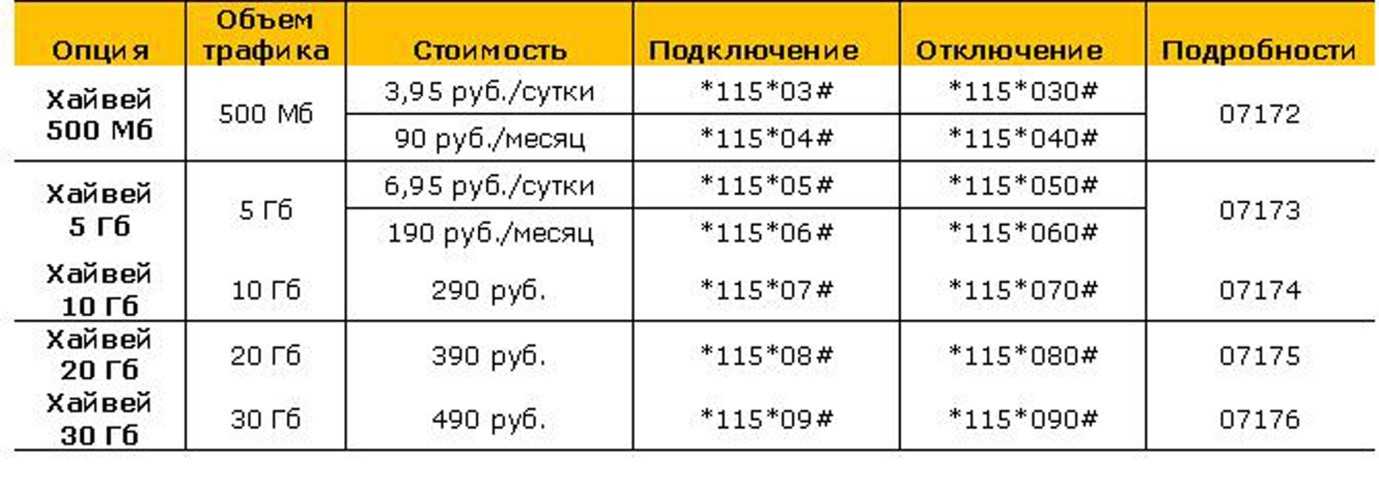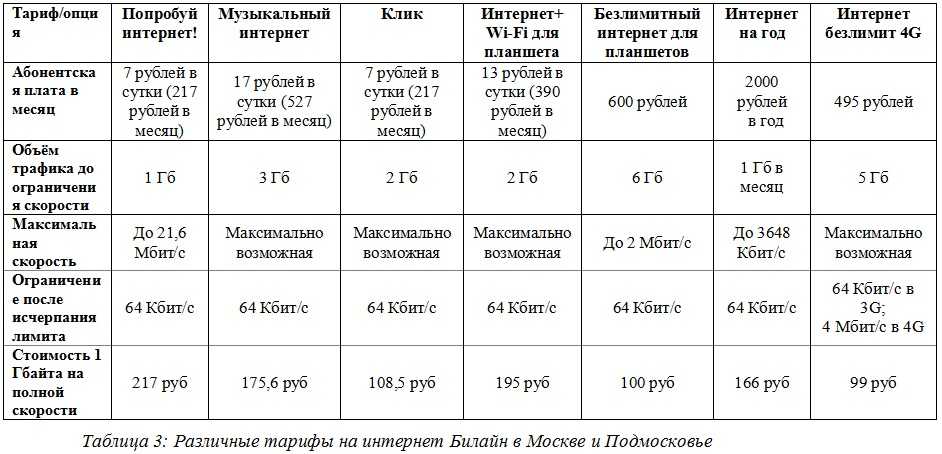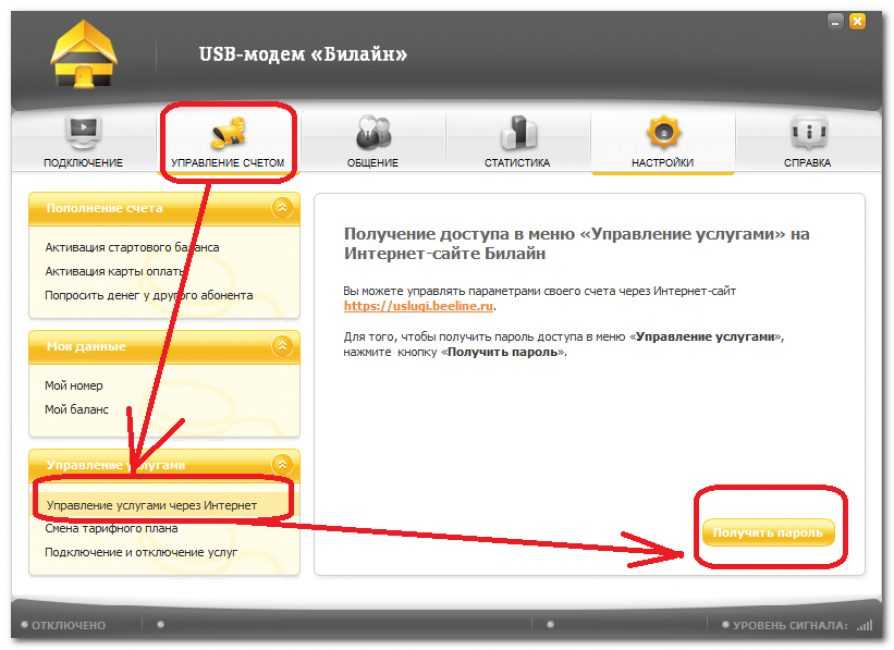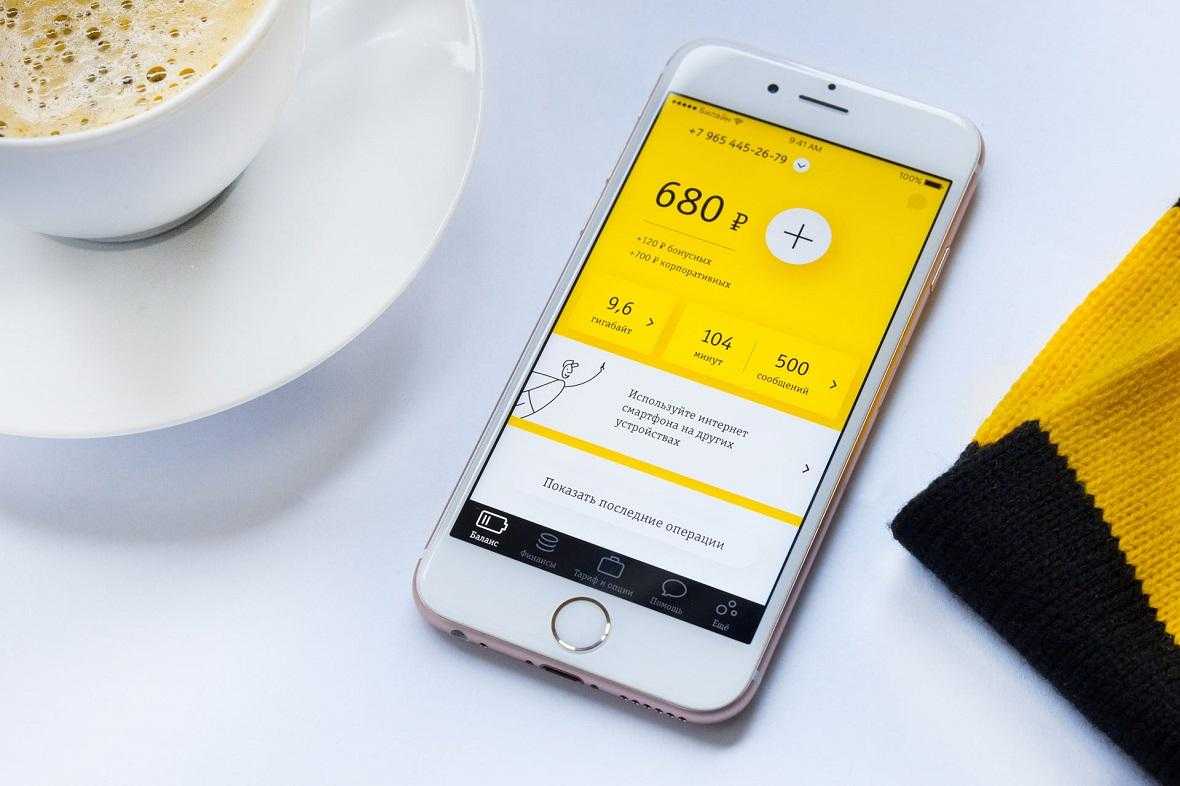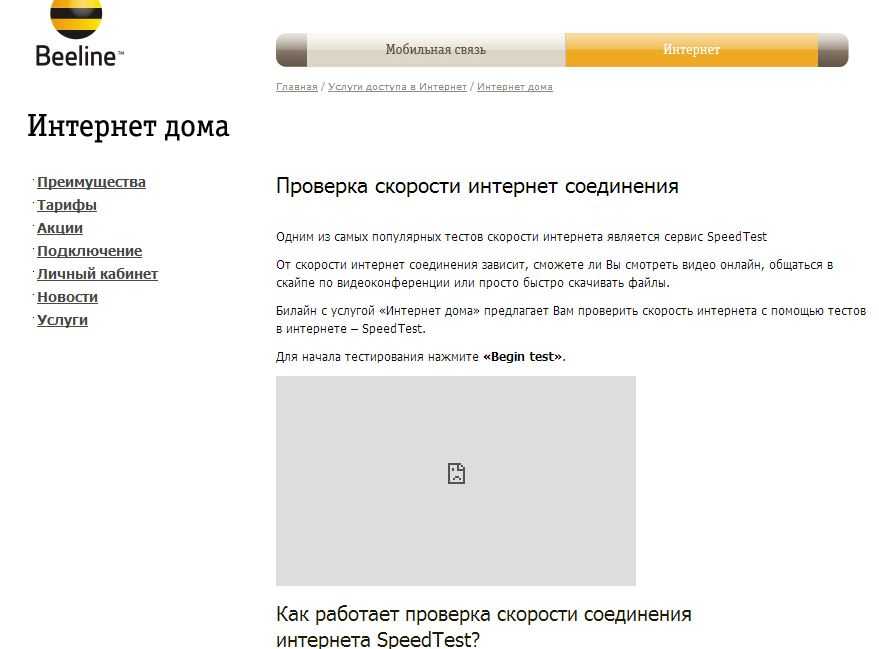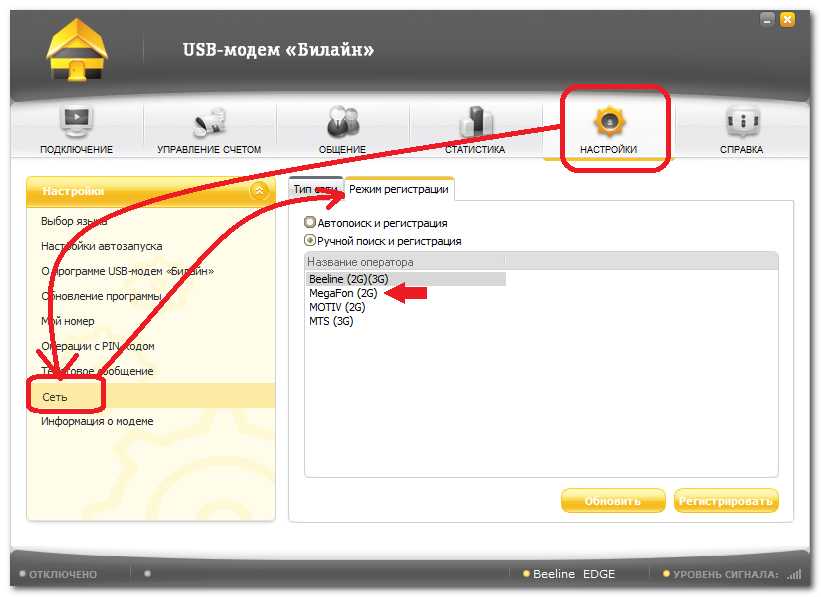Что делать, если не работает домашний интернет?
Домашний интернет от Билайн, как и любой другой проводной интернет, далеко не идеален и регулярно «радует» своих пользователей обрывами связи, авариями и другими внезапными сюрпризами, которые зачастую преподносятся в самый неподходящий момент.
Причиной неработающего домашнего интернета могут стать самые разные вещи, причем не всегда в этом оказывается виноват провайдер. Поэтому, перед тем как спешить звонить с криками о помощи в техподдержку, первым делом необходимо убедиться в том, что у вас все правильно работает. Для этого выполните инструкции из этого списка:
- Проверьте роутер, стабильность работы Wi-Fi и сетевой карты. Первым делом следует проверить исправность роутера. Также, если вы выходите в интернет с ноутбука или другого мобильного устройства, следует убедиться в том, что установленный в нем модуль Wi-Fi стабилен и исправно работает. К примеру, для этого вы можете попробовать подключиться к сети, используя мобильный телефон на Андроид и проверить передачу данных на нем. Кроме этого, в некоторых случаях причина может быть в интегрированной сетевой карте компьютера.
- Проверьте исправность сетевого кабеля. Витая пара довольно уязвима и может быть весьма восприимчива к различным внешним воздействиям. Убедитесь в том, что подключенный к роутеру (или напрямую к компьютеру) кабель не имеет явных механических повреждений и эксплуатируется в нормальных условиях.
- Проверьте настройки сетевого подключения. При подключении домашнего интернета от Билайн, оператор выдает пользователю руководство, в котором подробно описан процесс настройки сети на ПК и роутере. В том случае, если интернет пропал после переустановки системы или смены каких-то отдельных программных компонентов (драйверов и т.д.), вполне вероятно, что настройки сбились.
Все в порядке? Значит проблема точно не в вашем оборудовании. Самое время звонить в поддержку пользователей домашнего интернета и выяснять, почему не работает интернет и как быстро будет устранена причина, по которой он отсутствует.
Связаться с поддержкой можно, позвонив по номеру 8 800 700 8000. Как правило, после совершения звонка придется подождать какое-то время, поскольку линия оператора обычно оказывается перегруженной, особенно при возникновении аварий.
Почему не работает интернет на телефоне и как решить проблему
![]()
Если не работает интернет Билайн на телефоне, планшете или компьютере, то для устранения неполадки необходимо узнать причину. Самодиагностика устройства позволит выявить суть неисправности и выбрать оптимальное решение для починки интернет-соединения. Протестировать интернет каждый билайновский пользователь сможет без помощи специалиста.
Возможные причины отключения интернета
Соединение может становиться медленным, если у пользователя израсходован лимит тарифного плана или одновременно к точке доступа подключены сразу несколько устройств. Другие причины:
- человек находится за пределами зоны покрытия и не может ловить сигнал;
- произошел сбой операционной системы или настроек в смартфоне;
- некорректное подключение;
- закрыт доступ;
- на счете недостаточно средств, чтобы продолжать пользоваться связью.
Если не работает мобильный интернет, то провайдер предлагает проверить скорость с помощью теста.
Интернет работает медленно
Скорость соединения напрямую зависит от местонахождения абонента, его лимитного пакета и загруженности сети. Для ее увеличения можно подключить опцию «Продли скорость». Оператор предлагает 6 Гб за 396,61 рублей или 3 Гб за 203,39 руб. Повышение срокости происходит до 100 Мбит/сек. Подключение доступно через виртуальные сервисы или с помощью сотрудника колл-центра.
Рекомендуем: Инструкция по настройке роутера Билайн Smart box turbo
Что делать, если неверные настройки
Существует ручная перенастройка или с помощью файла от провайдера. Когда интернет медленный или перестает работать, настраивать его можно через меню сотового аппарата. Для этого нужно:
- Зайти в «Настройки».
- Выбрать позицию «Прочие сети».
- Найти «Мобильные сети».
- Выбрать строку «Точки доступа».
- Нажать на пункт «Beeline Internet».
Важно убедиться, что в строке подлинности выбран пункт «PAP». Если оставить другое значение, то интернет будет лагать
Чтобы заказать от провайдера автоматические настройки, набирается команда 06503.
Если ни одни из способов не дал результата, стоит проверить сам смартфон или посетить любое отделение офиса Билайн. В каждом пункте есть сотрудники, которые разбираются в мобильной технике.
Домашний доступ к сети
Если дома также наблюдаются перебои в передаче данных, попробуйте принять следующие меры:
- 8 800 700 8000 – это номер технической поддержки оператора. Позвоните на линию и озвучьте проблему оператору, будьте уверены, вам обязательно помогут;
- Вероятно, могли сбиться настройки сетевого оборудования. Чтобы получить их снова, воспользуйтесь инструкцией, которая поставляется вместе с подключением к оператору.
![]()
Что делать, если тормозит интернет? Вы заметили, что у вас замедлилась работа Интернета? Раньше можно было без проблем слушать онлайн музыку и смотреть фильмы, а теперь это не получается? Или же информация начала скачиваться гораздо медленнее? Сайты загружаются по минуте, а большие фото вообще по кускам? Ну что же, проблема ясна – у вас упала скорость соединения с Интернетом.В этой статье мы уделим детальное внимание этой проблеме и всем причинам, которые ее вызывают. Для начала советуем поискать проблему в своем компьютере
Только на первый взгляд там все в порядке, нередко медленный Интернет обеспечивает сама машина. В первую очередь нужно убедиться в отсутствии вирусов. Поверьте, далеко не всегда вирус ломает операционную систему, некоторые типы вирусов просто используют ваш исходящий трафик для своих целей. Троянские программы могут существенно уменьшить скорость вашего Интернета, обнаружить их можно только антивирусными программами с самыми последними обновлениями. Итак, с вирусами разобрались. Движемся дальше. Кэш браузера нередко разрастается до таких размеров, что тоже становится причиной торможений. Зависимо от типа вашего браузера, спросите у любой поисковой системы «Как очистить кэш в «ваш браузер» и его версия». Очищаете все. Теперь нужно избавиться от остатков уже удаленных программ (они есть у всех). Об этом подробно написано в статье «Почему тормозит компьютер». Вам нужен пункт об очистке реестра. У вас случайно не Wi-Fi Интернет? Если это он, смените пароль доступа, умельцы могли подобрать его и теперь используют ваш трафик бесплатно. У вас вообще нет пароля? Ну, тогда срочно его установите, не исключено, что сосед с ноутбуком тупо подключился к вашему роутеру и сейчас смотрит футбол онлайн. Это те шаги, которые делают в первую очередь. Теперь спрашиваем у поисковой системы (Яндекс или Google) «Узнать бесплатно свою скорость Интернета». Нам предложат пару сайтов, заходим туда и производим тест. Во время теста абсолютно все программы должны быть отключены, работает только браузер, в нем открыта только одна вкладка – та, где идет тест. Проверили? Теперь зайдите на еще один сервис и проведите проверку там, чтобы иметь данные для сравнения. Ни в коем случае не проводите тесты одновременно, показатели будут неправильные! Тест показывает низкие результаты? То есть провайдер заявлял вам большие цифры? Найдите друга с ноутбуком и попытайтесь выйти в Интернет с его машины. Если результаты те же, то проблемы с операционной системой исключаются, в противном случае (с другого компьютера Интернет «летает») нужно переустановить Windows с форматированием диска C. Возможно, вирусы проникли слишком глубоко или же сильно повредили систему. Скорость со второго компьютера тоже низкая? Можно смело звонить провайдеру и просить его разобраться с проблемой. Рекомендуем действовать именно в таком порядке, ведь так вы будете точно уверены, что низкой скорость стала именно из-за провайдера, а не по вашей вине.
Если закончились деньги на счету
Интернета не будет на телефоне, если на вашем счету недостаточно средств — оператор заблокирует доступ (возможно, нельзя будет даже звонить и отправлять СМС). Быстро узнать баланс можно через USSD-команду *102# — наберите её и нажмите на кнопку вызова. В ответ придёт сообщение с балансом.
![]()
Выполните код *102# на смартфоне, чтобы быстро узнать, сколько у вас осталось на счету
Можете воспользоваться бесплатной услугой «Мобильный консультант»: позвоните на номер 0611 со своего смартфона с «симкой» Билайна и следуйте указаниям умного автоответчика, чтобы узнать баланс. С помощью консультанта можно, кроме этого, отключать или подключать тарифы и услуги.
Информация по счёту доступна в личном кабинете на сайте и в приложении. Личный кабинет может быть единым для мобильной связи Билайна и домашнего интернета от этого же оператора. Даже если интернет у вас заблокирован, сайт Билайна откроется:
-
Перейдите по этой ссылке.
- Вбейте в два поля логин и пароль. Логином может быть номер телефона Билайна (без +7 и скобок) либо же комбинация из цифр и букв (если у вас домашний интернет). Нажмите на «Войти».
- Если у вас нет пароля, закажите его с помощью ссылки на сайте под словом «Пароль» либо через USSD-код *110*9#.
-
Если вы ранее привязывали личный кабинет к аккаунту во «ВКонтакте» либо Facebook, нажмите на иконку социальной сети на странице для входа и разрешите авторизацию.
-
На главной странице кабинета будет баланс. Если средств мало, пополните счёт.
-
Если хотите зайти в личный кабинет через смартфон, используйте приложение «Мой Билайн». Скачайте его с «Плей Маркета» либо App Store.
-
Баланс будет также на главном экране.
Пополнить баланс можно через терминал или в офисе наличными (найти ближайшие можно на карте) или безналичным расчётом (электронный кошелёк или банковская карта).
![]()
В любом офисе Билайна вы можете пополнить свой баланс
Если проблема в драйверах сетевого адаптера
Сеть Билайна, как и любого другого оператора, не будет работать, если на ПК находятся неактуальные, повреждённые драйверы сетевого адаптера (проводного или беспроводного — зависит от того, какое подключение используете: прямое через кабель или «Вай-Фай»). Драйверы могут и вовсе отсутствовать.
Проверяем наличие «дров» и их работоспособность
Чтобы диагностировать проблему с драйверами, идём в «Диспетчер устройств» на Windows:
-
Если у вас версия ОС 10 или 8, вызываем ПКМ меню иконки «Пуск» и кликаем по диспетчеру.
-
Метод для всех версий — на клавиатуре жмём на «Вин» и R и вбиваем команду devmgmt.msc — выполняем её.
-
В диспетчере нам нужен раздел с сетевыми адаптерами. Находим свой: если у вас беспроводная сеть, пункт будет со словом Wireless в названии, а если проводная — Family Controller.
- Посмотрите, стоят ли на строчке на иконке какие-либо знаки. Вопросительный знак означает, что драйвер не установлен, жёлтый знак предупреждения — «дрова» нерабочие, а стрелка вниз — адаптер отключён. В последнем случае просто кликните ПКМ по пункту и выберите включение.
-
Можете также вызвать свойства адаптера.
-
В новом окошке во вкладке «Общие» должна стоять фраза «Устройство работает нормально».
- Если есть вопросительный или восклицательный знак, приступите к установке свежей версии ПО для оборудования.
Ставим свежую версию драйверов
Скачайте с официального сайта производителя вашего ПК драйвер для беспроводного или проводного адаптера, а затем установите его через «Диспетчер устройств». Для примера возьмём «ноут» от Samsung:
Если переустановка драйверов не помогла — вопросительный или восклицательный знак не исчез в диспетчере, возможно, вышла из строя сетевая карта компьютера. Отправляйтесь с ней в сервисный центр, чтобы специалист уже смог наверняка сказать, в чём причина, и что делать в вашей ситуации.
Неисправность оборудования
В случае прерывистого звука или некачественного изображения проблема явно заключается в неисправности оборудовании. В случае поломки может наблюдаться полное отсутствие отображения цифровых каналов. Неисправными могут быть:
- антенна;
- приставка;
- кабель и все соединения с ним.
Рассмотрим каждый пункт подробнее.
Неисправность антенны
Частой причиной отсутствия вещания является направление антенны в сторону передающей сигнал вышки.
Антенна, которая стоит на улице, наиболее подвержена поломке. От частого попадания влаги, сильного ветра могут повреждаться элементы и сигнал цифрового телевидения отсутствует. Для выявления проблемы выполните следующие шаги:
- Проверьте наличие напряжения в блоке питания.
- Просмотрите соединения кабеля с устройствами, штекера.
Если просмотренное оборудование не помогло выявить причину, подключите другую антенну и протестируйте. Если и новая антенна не работает, значит, причина в другом.
Неисправность кабеля и соединений
Частой проблемой является неисправность кабеля. Поскольку часть кабеля расположена на улице – при долгой эксплуатации обмотка разрушается и стирается, а это ведет к трещинам
Важно просмотреть на целостность все кабельные соединения. В случае выявления повреждения – кабель потребуется заменить
Неисправность приставки
Определить поломку приставки достаточно просто – при включении специальный светодиод горит тускло либо совсем не горит. Если при нажатии кнопок на пульте дистанционного управления никакие действия не выполняются, тогда проблема явно заключается в приставке. Замените приставку на другую и проверьте работу цифрового ТВ.
Некачественная прошивка ресивера
Отсутствие сигнала может объясняться некачественной прошивкой самого ресивера. Для устранения данной проблемы достаточно заново перепрошить оборудование, либо заменить на новое. Для установки новой версии прошивки необходимо скачать новую версию для определенной модели на официальном сайте производителя, а затем обновить на устройстве. Для корректной перепрошивки лучше всего обратиться к специалисту.
Самопроизвольный сброс настроек
Возникают ситуации, когда еще вчера телевизор отображал цифровое вещание, а сегодня на нём надпись «Нет сигнала». Возможно, на устройстве произошёл самопроизвольный сброс настроек до заводских и все установки были стерты. Потребуется зайти в меню устройства, проверить правильность приема сигнала, а затем запустить поиск каналов заново.
Читать дальше Скан водительского удостоверения с двух сторон
Плохие условия приема сигнала
Частой проблемой наличия плохого сигнала или вообще его отсутствия может послужить неправильное размещение антенны. Она должна быть правильно установлена и направлена в ту сторону, где стоит вышка. Одной из причин плохого приема сигнала могут быть плохие погодные условия, а также проведение профилактических и ремонтных работ. Возможно также отхождение контакта на подключениях и соединениях кабеля. В данном случае следует проверить все штекеры.
Прекращение трансляции
Возможной проблемой прекращения трансляции выступает проведение профилактических работ. Для уточнения следует перейти на сайт вещания вашего региона и просмотреть информацию. Для проведения тестовых работ отключается второй мультиплекс и собирается нужная информация. Вскоре вещание прекращается полностью. На сегодняшний день в большинстве регионов вещание производится только с применением одного пакета мультиплекса. После отключения аналогового телевидения возможность подключить второй пакет увеличится. Если проводятся такие профилактические работы, происходит временное отключение телерадиоканалов.
Ремонтные работы
Частым случаем отсутствия сигнала выступают аварийные ситуации, требующие ремонтных работ (на время которых вещание прекращается). Это временная причина, в течение которого сигнал полностью отсутствует. После починки оборудования вещательная вышка будет производить подачу сигнала цифрового телевидения в штатном режиме.
Погодные условия
Еще одной причиной слабого сигнала цифрового телевидения может быть плохая погода. Сильные порывы ветра, грозы, дождь и снег могут повлиять на прием сигнала. При этом может наблюдаться ухудшение качества изображения и звука, а картинка может отображаться в виде «квадратиков/пикселов». Возможно и полное отсутствие сигнала. В этом случае на своем оборудовании следует проверить уровень сигнала. При низком показателе следует увеличить его на максимум. Получается, погодные условия не смогут повлиять на пропажу цифровых каналов, а только на некоторое ухудшение сигнала.
Если идёт тяжёлая нагрузка на сеть
Нагружать сеть может как сам абонент, так и в общем все пользователи сети (когда серверы не справляются с нагрузкой — приходит слишком много запросов, которые оборудование провайдера не можете быстро обработать). В последнем случае вы ничего не сможете предпринять — остаётся только ждать, когда пройдут часы пик и нагрузка спадёт.
![]()
Сеть провайдера может быть перегружена запросами — подождите, пока их количество уменьшится
В первом же случае решение очевидное — закройте все менеджеры загрузок (в том числе и клиенты Torrent). Даже если у вас не открыты их окна, загрузка всё равно может продолжаться — приложения работают в фоновом режиме. Зайдите в трей (стрелка вверх на «Панели задач» справа) и посмотрите, есть ли там менеджер загрузок. Если есть, выйдите из него через контекстное меню (вызывается кликом правой кнопкой мышки).
![]()
Отключить программу, которая работает в фоновом режиме, можно через трей «Виндовс»
То же самое нужно сделать и с другими программами, отнимающими трафик: «Скайп», открытые браузеры. Список запущенных утилит есть в «Диспетчере задач». Зажмите комбинацию Ctrl + Alt + Delete и перейдите в диспетчер. Во вкладке «Процессы» найдите программы, отнимающие трафик, и снимите с них задачу.
![]()
Снимите задачу с ненужных вам программ в «Диспетчере задач»
Сократите количество вкладок в работающем браузере. Если в каких-то открыто видео, особенно высокого качества, скорость интернета будет очень медленной. Также нелишним будет почистить кэш обозревателя, его историю и файлы «куки» (сделать это можно через настройки).
![]()
Удалите «мусор» из своего браузера, чтобы ускорить интернет
Билайн: почему упала скорость?
Одна из самых распространенных причин резкого снижения скорости подключения к сети, на которую никоим образом не в состоянии повлиять провайдер – пользователь израсходовал весь трафик, предоставленный ему по тарифному плану. Для абонентов, пользующихся такими тарифами, первым шагом должна стать проверка остатка: так, в случае с Билайн это можно сделать посредством Личного кабинета, мобильного приложения или путем отправки бесплатной команды *102#. Для продления скорости оператор предлагает воспользоваться соответствующими опциями: «Автоматическое продление» или «Продли скорость».
![]()
Вы проверили остаток и убедились, что проблема низкой скорости Билайн не в этом? Логичным шагом станет другая проверка, которая позволит исключить прочие аспекты, не связанные с вашим провайдером:
- Необходимо убедиться, что ваше пользовательское устройство не скачивает или не обновляет приложения. Нередко такое обновление запускается автоматически, что может влиять на скорость трафика.
- Попробуйте зайти на другой сайт, чтобы понять, не связана ли проблема низкой скорости соединения с банальной перегрузкой интернет-ресурса, к которому вы обращаетесь.
- Если вы являетесь пользователем мобильной сети и у вас резко снизилась скорость интернета Билайн, убедитесь, что вы подключены к высокоскоростной сети. Если на устройстве отображается индикатор «2G», «G» или «E», вы находитесь в «медленной» 2G-сети.
- Мобильный интернет требует наличия сигнала сети, поэтому некоторые сбои могут наблюдаться в местах, куда этот сигнал доходит с трудом, либо чем-то подавляется (подвалы, цокольные этажи зданий, подземные парковки, помещения с толстыми железобетонными стенами и т. п.)
- Ситуация, при которой низкая скорость интернета стала наблюдаться, например, только в вечернее время или по выходным дням, может свидетельствовать о перегрузках сети из-за увеличения числа пользователей. Здесь вина лежит полностью на провайдере, и жалобы в его адрес могут и должны быть направлены.
- Еще одной распространенной проблемой резкого снижения скорости передачи трафика выступают ограниченные возможности пользовательского устройства. Возможно, оно слишком перегружено приложениями и уже не в состоянии быстро обрабатывать входящую информацию. Единственный выход – почистить память или приобрести более мощный гаджет.
- Вирусы – еще один возможный источник проблем со скоростью интернета, так как вредоносные программы способны ограничивать производительность браузера, а то и вовсе блокировать доступ к сети. Выручить в этой ситуации поможет только хорошее антивирусное приложение.